Ich bin da! Die iOS Nachrichten App iMessage bietet dank Siri einige interessante Schmankerl. So könnt ihr beispielsweise den aktuellen Standort, eine in den Kontakten hinterlegte Adresse von Euch oder einem beliebigen Kontakt und sogar eine Ankunftszeit bei der Navigation mit Apple Maps einfach per iMessage an den Empfänger übermitteln. Siri erkennt bestimmte Texteingaben und Bausteine und schlägt passend dazu das Einsetzen der gewünschten Information in die Nachricht vor.
Aktueller Standort mit iMessage senden
So könnt ihr den aktuellen Standort mit iMessage an einen Kontakt senden.
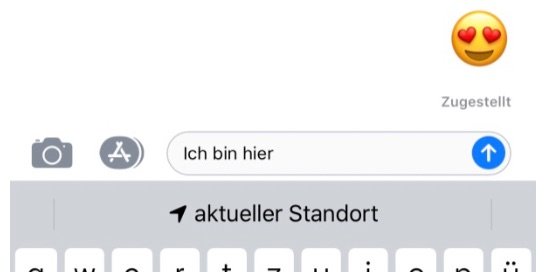
- Nachrichten App öffnen und Chat auswählen
- Folgenden Text mit nativer iOS Tastatur eingeben: „Ich bin hier “ – das Leerzeichen am Ende nicht vergessen.
- Siri bietet Euch das Senden des aktuellen Standortes in der Textleiste an
- Klicken und aktuellen Standort des Gerätes in die Nachricht einfügen
Eigene Telefonnummer mit iMessage senden
Mit der Nachrichten App könnt ihr auch einfach eine Telefonnummer von Euch oder einem beliebigen Kontakt versenden.
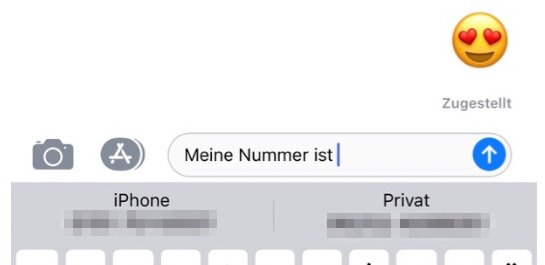
- iMessage öffnen und Empfänger wählen
- „Meine Nummer ist “ oder „
Nummer ist “ eintippen und die Texterkennung schlägt Euch die passenden Telefonnummern aus der Kontakte App vor. Leerzeichen am Ende nicht vergessen! - Passende Nummer auswählen und senden
Eigene Adresse mit iOS Nachrichten App verschicken
Auch die eigene Adresse oder die Adresse eines Kontaktes kann problemlos mit der iMessage App verschickt werden.
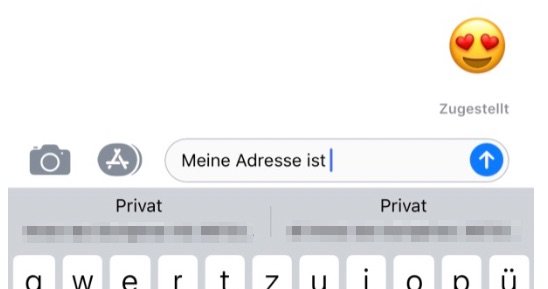
- Nachrichten App auf iPhone öffnen, Empfänger auswählen
- „Meine Adresse ist “ oder „
Adresse ist “ tippen (auf Leerzeichen am Ende achten), die Texterkennung präsentiert die Adresse des Kontaktes vor. Statt „ist“ kann auch „lautet“ genutzt werden. - Adresse auswählen und mit iMessage absenden
Geschätzte Ankunftszeit mit iMessage senden
Die geschätzte Ankunftszeit bei der Navigation mit Apple Maps / Karten kann direkt per iMessage versendet werden, wenn die Apple Karten Navigation zum Zielort im Hintergrund läuft.
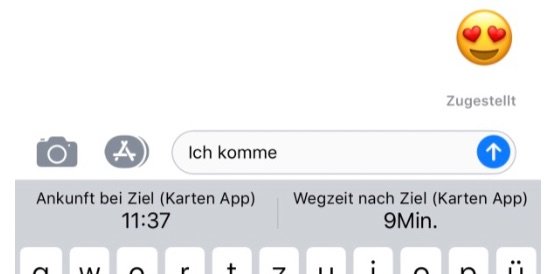
- Apple Maps Navigation mit Zielauswahl und „Los“ aktivieren
- Nachrichten App auf iPhone öffnen, Empfänger auswählen
- „Ich komme “ ins Textfeld tippen (Leerzeichen am Ende beachten). In den Vorschlägen kann die geschätzte Ankunftszeit laut Apple Maps oder die Fahrzeit bis zum Ziel eingefügt werden.
- „Ankunft bei Ziel (Karten App)“ oder „Wegzeit nach Ziel (Karten App)“ auswählen und mit iMessage die Uhrzeit oder Zeit bis zur Ankunft einfügen.
Es sind die kleinen Dinge, die iOS und vor allem die Nachrichten App auf dem iPhone, iPad und Mac angenehm machen. Falls ihr weitere passende Beispiele dazu habt, freuen wir uns auf Eure Kommentare.
Übrigens bietet Siri auch eine entsprechende Antwort auf eine Frage des Gegenübers an: „Wo bist du?“ könnt ihr so schnell und einfach per Tap auf „aktueller Standort“ beantworten.
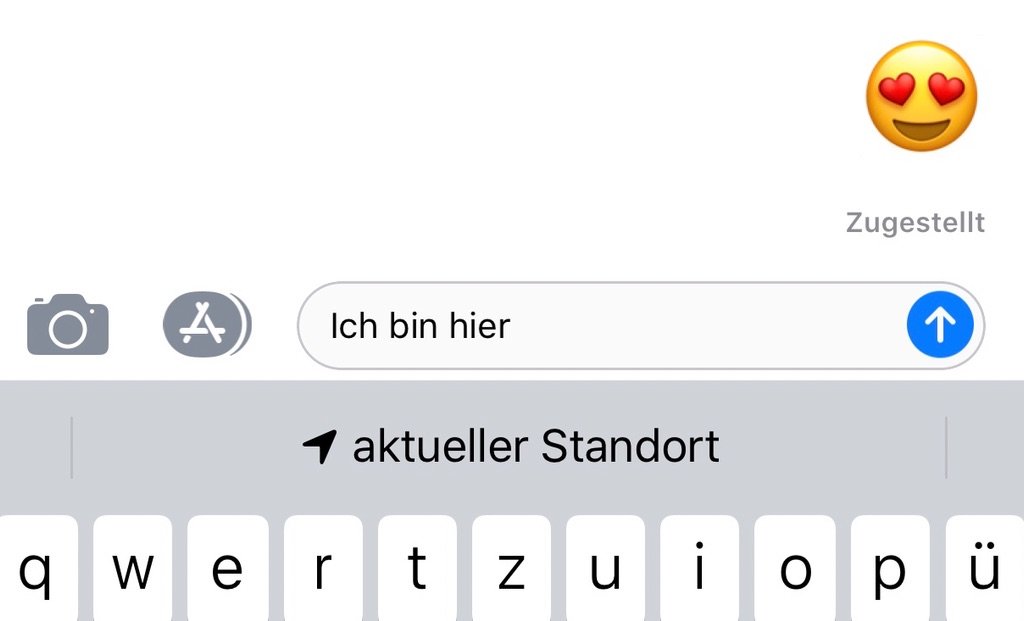
Was Denkst Du?